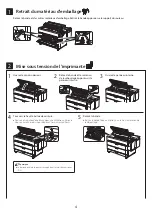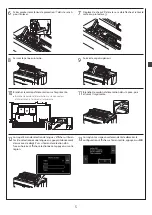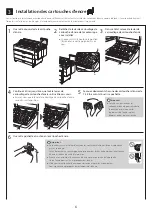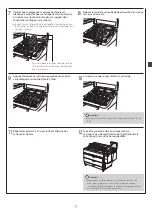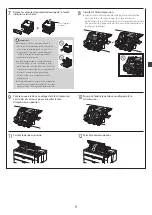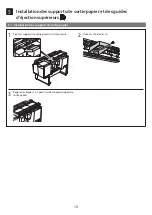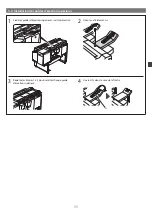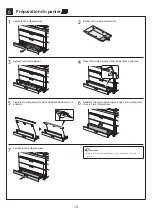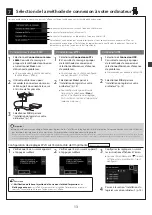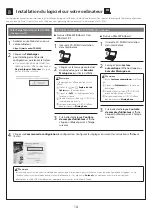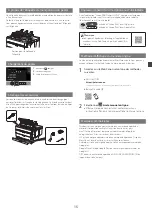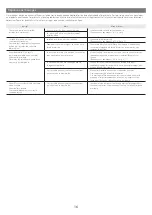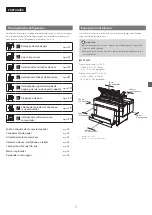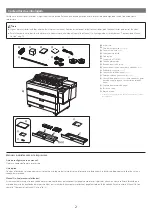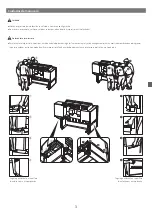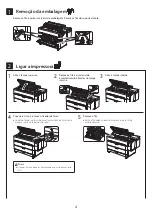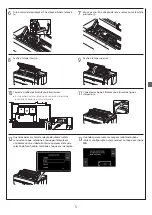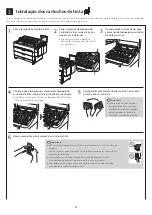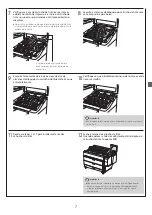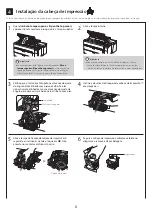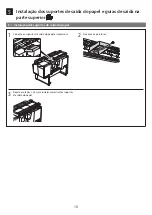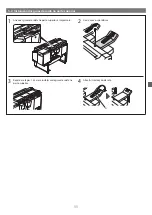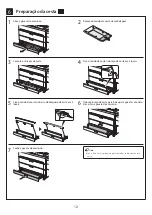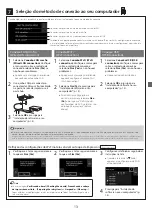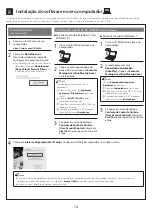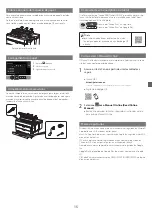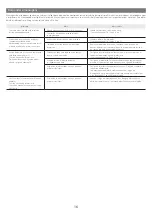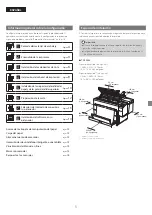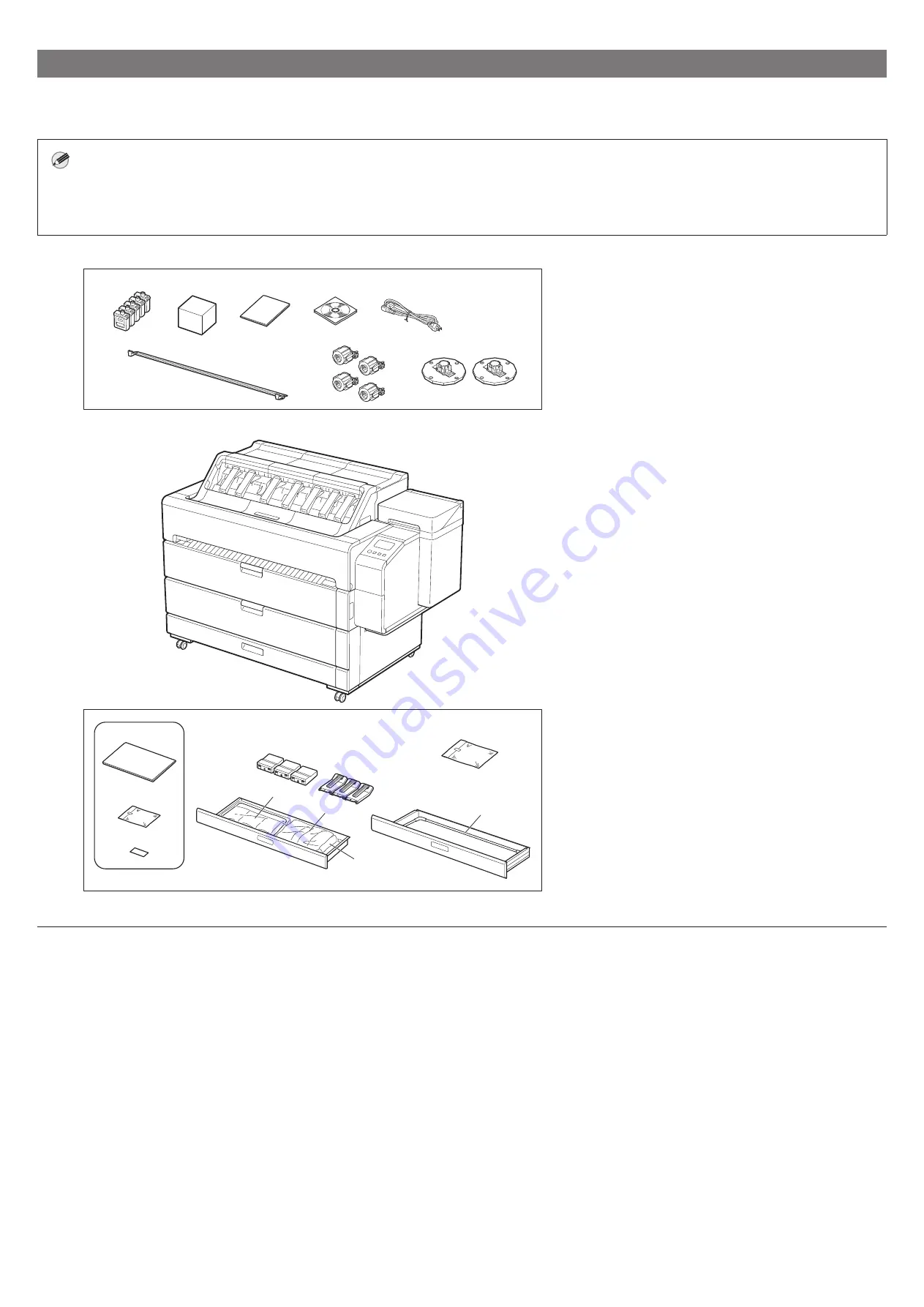
2
Conteúdos da embalagem
Verifique se os acessórios incluídos a seguir constam no pacote. Perceba que o cabo para conectar a impressora ao computador não é fornecido com a
impressora.
Nota
●
Alguns dos acessórios incluídos não são descritos neste manual. Guarde-os junto com os outros acessórios, pois são necessários para outras funções.
●
Para instruções de uso dos itens inclusos mas não descritos neste manual, consulte o Manual On-line seguindo as instruções em "Como exibir o Manual
On-line", na p. 15.
g
h
i
j
e
f
c
d
a
b
o
p
k
l
bmn
m
n
a
Impressora
b
Guia de configuração
(este manual)
c
Cartuchos de tinta
(5 peças)
d
Cabeça de impressão
e
Guia rápida
f
Conjunto de CD-ROMs
g
Cabo de alimentação
h
Barra de suporte de cesta
i
Anexos de núcleo de papel de 3 polegadas
(4 peças)
j
Fixadores do suporte
(2 peças)
*
k
Suportes de saída do papel
(3 peças)
l
Guias de saída na parte superior
(3 peças)
m
Chave Allen e parafusos
(6 peças)
para prender as guias
de saída na parte superior e suportes de saída do
papel
n
Etiqueta de manuseio de papel
o
Tecido da cesta
p
Braço da cesta
*
Usado para carregar papel em rolo. Para obter mais detalhes, consulte o
Manual On-line.
Manuais incluídos com esta impressora
Guia de configuração (este manual)
Descreve como configurar a impressora.
Guia rápida
Contém informações relacionadas aos avisos para o uso seguro desta impressora e informações relacionadas à substituição do papel, cartuchos de tinta e a
cabeça de impressão.
Manual On-line (manuais eletrônicos)
Este manual descreve o uso avançado da impressora, como dicas para economizar papel, como imprimir pôsteres e banners com o software fornecido e o
método de ajuste da qualidade de impressão, além das instruções básicas para imprimir em papel em rolo ou folha cortada. Para visualizar o Manual On-line,
consulte "Como exibir o Manual On-line" (p. 15).
Содержание imagePROGRAF TZ-30000
Страница 2: ......